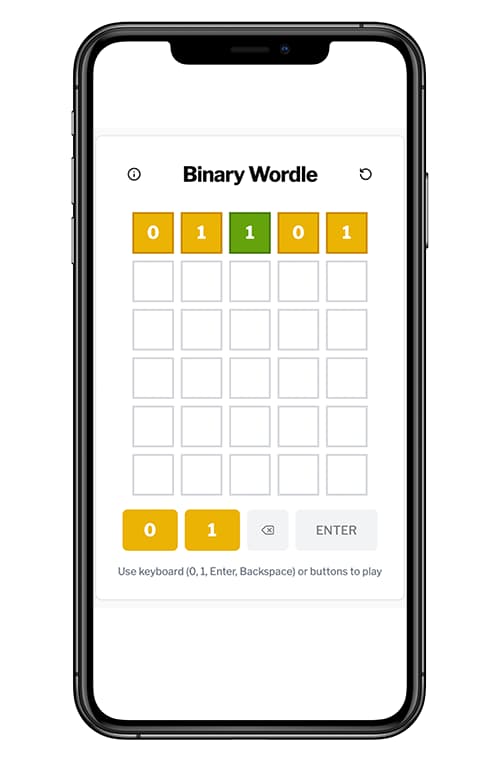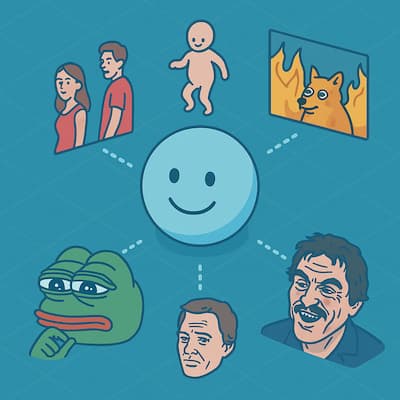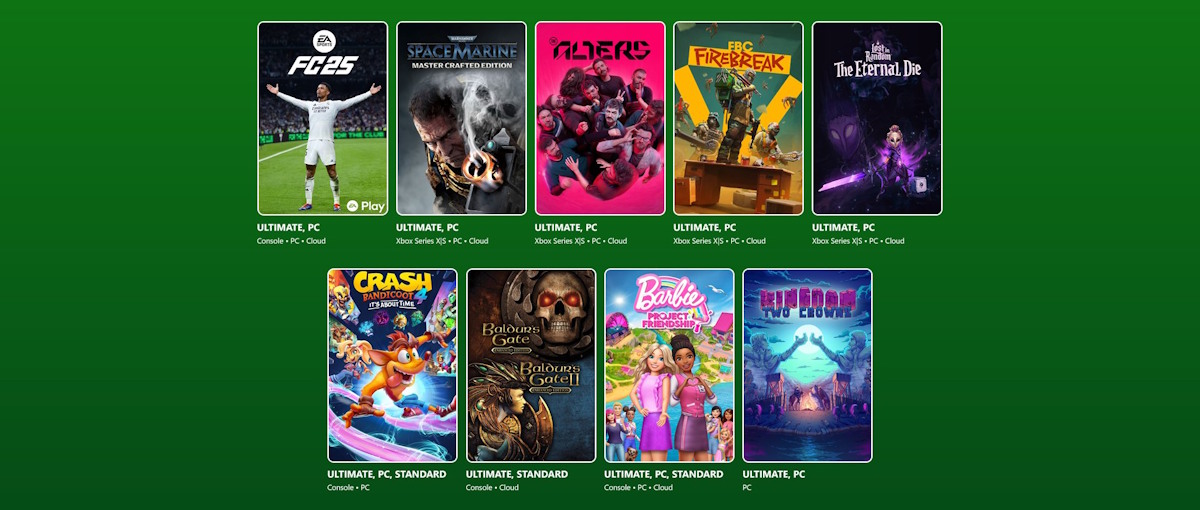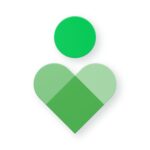Cómo reproducir el mismo sonido en ambos AirPods: guía completa para compartir audio sin complicaciones
Aprende todas las formas de escuchar el mismo sonido en tus AirPods. Tutorial y trucos paso a paso para compartir audio fácilmente.


En la era de la música en streaming y las reuniones improvisadas para ver películas en cualquier parte, compartir el sonido con otra persona usando los AirPods se ha convertido en una necesidad habitual. Ya sea para disfrutar de una canción con tu pareja, ver una serie en el tren con un amigo o seguir una videoconferencia sin molestar a nadie, saber reproducir exactamente el mismo sonido en ambos AirPods o en dos pares diferentes puede ahorrarte más de un quebradero de cabeza.
Apple ha ido perfeccionando esta función en sus dispositivos y, aunque parece sencillo, esconde más de una trampa y muchas posibilidades ocultas dependiendo del modelo de iPhone, iPad o incluso del tipo de auriculares que uses. Aquí tienes una guía absolutamente detallada y explicada punto por punto para que nunca más tengas dudas ni problemas al compartir o sincronizar el audio en tus AirPods, ya sean de última generación o versiones anteriores. Además, conocerás trucos, soluciones si algo falla y opciones alternativas para esos contextos en los que la tecnología de Apple no llega. Vamos a ver todas las formas de conseguir que el mismo sonido suene al unísono en tus AirPods… ¡y mucho más!
¿Por qué compartir el mismo sonido en ambos AirPods?
Compartir el sonido no es sólo una cuestión de entretenimiento. Poder escuchar el audio reproducido de un dispositivo con otra persona tiene aplicaciones en el ocio, la educación, el trabajo y en viajes. Imagínate estar en un avión viendo una película, en la biblioteca repasando un podcast, practicando idiomas en pareja o simplemente compartiendo tus canciones favoritas durante un paseo. Tener esta opción es la clave para compartir experiencias y aprovechar las posibilidades multimedia de los dispositivos Apple, especialmente desde la llegada de los auriculares inalámbricos.

Compatibilidad y requisitos para compartir audio en iPhone y AirPods
Uno de los primeros obstáculos con los que suele encontrarse el usuario es la compatibilidad. No todos los dispositivos ni todos los auriculares soportan la función de audio compartido de Apple. Es fundamental saber qué modelos sí son compatibles antes de intentar sincronizar dos pares de AirPods o de auriculares Beats.
- iPhone compatible: a partir del iPhone 8 en adelante, siempre que tenga instalado iOS 13 o una versión superior.
- iPad e iPod Touch: iPad de quinta generación o posterior e iPod Touch de séptima generación también son compatibles si tienen iOS 13 o posterior.
- Auriculares compatibles: AirPods (1ª generación en adelante), AirPods Pro (todos los modelos), AirPods Max y ciertos modelos de Beats como Powerbeats Pro, Beats Solo Pro, Beats Studio3 Wireless, Powerbeats3 Wireless, BeatsX, Beats Flex y Beats Fit Pro.
- Requisitos técnicos: ambos auriculares deben contar con el chip H1 o W1 de Apple para que la sincronización funcione sin retrasos.
Es importante destacar que esta función no es compatible con auriculares de otras marcas que no tengan los chips de Apple, salvo ciertos modelos de Beats debido a acuerdos específicos.
Métodos para reproducir el mismo sonido en ambos AirPods
Audio Compartido con AirPods inalámbricos (iPhone 8 o superior)
La solución más moderna y cómoda para escuchar el mismo audio en dos pares de AirPods es la función de Audio Compartido de Apple, implementada en los iPhones más recientes y actualizados. Esta opción es rápida, práctica y permite ajustar el volumen de cada auricular de forma independiente.
- 1. Asegúrate de tener ambos pares de AirPods con suficiente batería. Si alguno está a punto de agotarse, cárgalo antes para evitar cortes durante la reproducción.
- 2. Enlaza el primer par de AirPods al iPhone como lo harías habitualmente. Una vez que estén conectados y funcionando, sigue con el siguiente paso.
- 3. Activa el segundo par y acércalo al dispositivo. Asegúrate de mantener pulsado el botón de emparejamiento hasta que la luz led empiece a parpadear en azul.
- 4. En tu iPhone, abre el centro de control y pulsa sobre los controles de reproducción de audio. Busca el icono de AirPlay (dos círculos sobre un pequeño triángulo).
- 5. Selecciona la opción “Compartir Audio” (en la app, pantalla de bloqueo o panel de reproducción). El sistema detectará el otro par de AirPods y mostrará un mensaje para iniciar la vinculación.
- 6. Confirma la conexión tocando “Compartir Audio” y, tras unos segundos, ambos pares estarán sincronizados reproduciendo el mismo sonido al instante.
- 7. Durante la reproducción, podrás ajustar el volumen independientemente para cada pareja de AirPods desde los controles deslizantes que aparecen en pantalla.
Este procedimiento puede aplicarse también a algunos modelos de iPad e iPod Touch modernos.
¿Qué ocurre si tengo un iPhone más antiguo?
Para quienes todavía cuentan con dispositivos previos al iPhone 8 pero no quieren renunciar a escuchar el mismo sonido en dos auriculares, existe la opción de utilizar adaptadores físicos.
- Si tienes iPhone 7 o anterior con jack de 3.5 mm, puedes emplear un adaptador doble. Simplemente conecta el adaptador en la entrada de auriculares y luego conecta ambos auriculares por cable. Así el audio se divide y ambos escucharán lo mismo.
- Si tu dispositivo solo dispone del puerto Lightning, puedes conseguir un adaptador compatible para Lightning con toma doble y, si es necesario, uno que también permita cargar el móvil mientras escuchas música de forma compartida.
Aunque estas soluciones no permiten ajustar el volumen por separado y pueden resultar menos cómodas, siguen siendo una forma efectiva de reproducir el mismo sonido en dos auriculares cuando la tecnología inalámbrica no está disponible o el modelo del iPhone es antiguo.

Consejos para elegir adaptadores y evitar problemas
En el caso de que decidas optar por un adaptador para escuchar el mismo audio en dos auriculares por cable, es vital elegir una opción de calidad para no tener sorpresas desagradables.
- Evita adaptadores genéricos de baja calidad o demasiado económicos. Suelen fallar rápidamente o provocar cortes en el sonido.
- Prioriza marcas reconocidas como UGREEN o MOSWAG, que garantizan buen funcionamiento y materiales resistentes. Amazon suele tener opciones como el adaptador lalasis, que además minimiza la oxidación y es duradero.
- Si necesitas cargar el móvil mientras usas los auriculares, elige adaptadores “dos en uno” con puerto Lightning adicional, salida de audio sin pérdidas y soporte para carga rápida.
Estas precauciones permitirán disfrutar de la música, películas y podcasts sin interrupciones aunque estés usando dispositivos más antiguos o soluciones por cable.
Cómo compartir sonido en dispositivos Android o entre diferentes tipos de auriculares
La función de compartir audio de Apple está pensada para su propio ecosistema, pero si quieres hacer algo similar en Android o combinando diferentes marcas de auriculares Bluetooth (incluso usar dos AirPods en un Android), existen alternativas interesantes.
Aplicaciones para dividir o sincronizar el audio en dos dispositivos
- SplitCloud Double Music: esta aplicación está disponible tanto para iOS como para Android y permite reproducir dos canciones diferentes, una en cada canal de los auriculares (izquierdo y derecho). Es ideal si cada persona quiere escuchar su propia música usando un solo móvil y un par de AirPods. No es exactamente compartir el mismo sonido, pero sí una solución creativa para compartir un dispositivo.
- AmpMe: convierte varios móviles en altavoces sincronizados para reproducir simultáneamente la misma pista de audio en todos los dispositivos conectados. Solo hay que instalar la app en cada móvil, iniciar la reproducción y sincronizar automáticamente el audio. Es compatible con teléfonos Android, iOS y altavoces Bluetooth.
Estas apps pueden sacarte de un apuro si quieres compartir música en grupo, amplificar el sonido o simplemente improvisar una fiesta sin apenas recursos. Consulte las posibilidades de compartir audio en grupo en nuestro artículo.
Compartir sonido desde el centro de control: acceso rápido y sencillo
Otra forma muy cómoda para gestionar el audio compartido, especialmente si ya tienes ambos pares de AirPods cerca y con suficiente batería, es usar el centro de control de iOS. Y si además quieres aprender más, te dejamos este otro artículo sobre Apple Watch: Aprende cómo seleccionar un destino de audio en tu Apple Watch aquí.
- Abre el centro de control deslizando hacia abajo desde la esquina superior derecha del iPhone (o de abajo hacia arriba en modelos antiguos).
- Mantén pulsado el control de volumen hasta ver los controles de audio.
- Pulsa el icono de AirPlay y selecciona la opción para compartir audio. Sigue los pasos indicados para emparejar el segundo par de AirPods.
Desde este mismo panel también podrás configurar el volumen individualmente y cambiar entre modos de control de ruido si tienes unos AirPods Pro o AirPods Max.

Control de volumen y modos de sonido en AirPods compartidos
Una preocupación habitual es la gestión del volumen cuando compartes el sonido: ¿será demasiado alto para uno y bajo para otro? Apple ha resuelto esto de manera elegante:
- En el panel de reproducción aparecerán dos deslizadores de volumen, uno para cada par de AirPods.
- Así, cada usuario puede ajustar su nivel de forma independiente para escuchar la música, podcast o película al volumen exacto que prefiera, sin molestar al otro.
- Además, si usas AirPods Pro o AirPods Max, puedes personalizar el modo de control de ruido (cancelación de ruido, modo ambiente, etc.) individualmente para cada oyente.
Esta independencia en el control potencia la experiencia de cada usuario y hace mucho más cómodo compartir contenidos.
Cómo dejar de compartir el audio en AirPods o volver a usar cada par de forma independiente
En cuanto quieras finalizar la escucha conjunta, no tienes que complicarte con configuraciones ocultas. Simplemente:
- Pulsa el botón de AirPlay en el panel de reproducción o desde la pantalla de bloqueo.
- Desmarca el segundo dispositivo o selecciona tu propio par para que solo estos sigan reproduciendo sonido.
- Si quieres desconectar ambos, ve al menú Bluetooth y desemparéjalos definitivamente si lo consideras necesario.
En caso de que uno de los pares quede conectado accidentalmente y no consigas iniciar la reproducción en los tuyos, entra en los ajustes de Bluetooth, localiza el dispositivo “secundario” y desconéctalo manualmente. Si sigue habiendo problemas, resetea ambos AirPods siguiendo el procedimiento estándar (mantener pulsado el botón trasero).
Solución de problemas frecuentes al compartir sonido en AirPods
Incluso con la tecnología más pulida, pueden surgir inconvenientes a la hora de sincronizar dos pares de AirPods. Aquí tienes soluciones para los problemas más comunes basadas en la experiencia de usuarios y los consejos de soporte técnico:
1. No se sincronizan ambos auriculares
- Verifica la compatibilidad del dispositivo. Solo iPhone 8 y modelos más nuevos con iOS 13 o superior permiten compartir el audio.
- Asegúrate de que los auriculares tengan chip H1 o W1. Otra marca distinta a Apple o Beats no funcionará.
- Si sólo se sincroniza uno, repite el proceso y mantén pulsado el botón de emparejamiento hasta que la luz azul parpadee.
2. Un auricular no se escucha
- En AirPods inalámbricos puede deberse a falta de batería o a un error de enlace. Introdúcelos en su estuche, espera unos segundos y vuelve a conectarlos.
- En auriculares por cable, el problema puede estar en el cableado o el adaptador: prueba cada auricular por separado en otro dispositivo para descartar fallos.
- Cambia o mejora el adaptador si sigues teniendo problemas.
3. El audio se desincroniza o hay retrasos
- Intenta mantener ambos usuarios cerca del móvil, ya que los AirPods pierden calidad o se desconectan si hay mucha distancia.
- Evita obstáculos entre los auriculares y el dispositivo.
- Comprueba que ambos pares estén completamente cargados.
4. Problemas con versiones de software
- Actualiza siempre el iPhone a la última versión de iOS. Las funciones de audio compartido pueden no estar disponibles en versiones antiguas.
- Los AirPods también reciben actualizaciones de firmware. Para actualizar, simplemente mantenlos conectados al iPhone mientras están cargando en el estuche. El proceso es automático.
5. Consumo rápido de batería
- Compartir audio aumenta el consumo de batería tanto en el móvil como en los AirPods. Procura cargarlos antes de una sesión larga y reduce el brillo de la pantalla para optimizar energía.
6. El adaptador deja de funcionar
- No escatimes en calidad: adaptadores baratos pueden fallar por contacto, oxidación o materiales defectuosos.
- Elige productos con buenas valoraciones y que permitan devoluciones.
7. Los AirPods secundarios permanecen conectados
- Si después de compartir audio el segundo par sigue apareciendo como activo, simplemente entra en el menú Bluetooth, selecciona ese dispositivo y desconéctalo manualmente.
- Si sigue sin desconectarse, reinicia el iPhone y repite el proceso. En casos extremos, restaura los AirPods desde su botón trasero.
¿Puedo compartir el audio con auriculares que no sean AirPods?
Otra pregunta habitual es si esta función de duplicar el sonido está limitada a los AirPods o si se puede usar también con otras marcas. La respuesta corta es sí, pero la compatibilidad está restringida a los auriculares y cascos Beats que integran el chip H1 o W1. No es posible usar “Audio Compartido” con marcas genéricas, aunque siempre queda la opción de emplear adaptadores por cable o apps específicas como las citadas antes para sincronizar varios móviles o altavoces Bluetooth.
Trucos avanzados y opciones adicionales para compartir sonido
El ecosistema de Apple permite ciertos atajos y trucos que pueden optimizar la experiencia de compartir sonido:
- Cambia el modo de escucha: en los AirPods Pro y AirPods Max puedes seleccionar entre cancelación de ruido, modo ambiente o modo estándar para cada usuario, adaptando la experiencia a tus preferencias y entorno.
- Configura accesos rápidos: utiliza accesos directos en el centro de control o la pantalla de bloqueo para no tener que adentrarte en menús si necesitas pausar, ajustar volumen o dejar de compartir.
- Recuerda que puedes compartir no solo música, sino también películas, podcasts y videollamadas, haciendo mucho más sociable la experiencia multimedia con dispositivos Apple.
Apps recomendadas para sincronizar audio en grupo y alternativas para Android
Si buscas experimentar más allá de las opciones que ofrece Apple, existen apps que permiten sincronizar la reproducción en varios dispositivos para crear un “sistema de altavoces” improvisado:
- AmpMe: ideal para fiestas o reuniones, permite que cada persona conectada escuche a la vez, utilizando altavoces o auriculares Bluetooth, sin necesidad de adaptadores. Es práctica para amplificar el sonido en exteriores y en grupos sin la limitación de hardware de Apple.
- SplitCloud Double Music: una aplicación para los que quieren escuchar dos pistas diferentes en el mismo móvil, asignando una canción a cada canal izquierdo y derecho. . Es perfecta si solo tienes un par de AirPods y quieres compartir el móvil sin renunciar a tus canciones favoritas.
Ambas opciones aportan flexibilidad y creatividad si necesitas soluciones más allá del ecosistema Apple. Funcionan tanto en iOS como, en el caso de AmpMe, en Android, cubriendo todo tipo de escenarios.
Compartir sonido desde el centro de control: acceso rápido y sencillo
Otra forma muy cómoda para gestionar el audio compartido, especialmente si ya tienes ambos pares de AirPods cerca y con suficiente batería, es usar el centro de control de iOS: .
- Abre el centro de control deslizando hacia abajo desde la esquina superior derecha del iPhone (o de abajo hacia arriba en modelos antiguos).
- Mantén pulsado el control de volumen hasta ver los controles de audio.
- Pulsa el icono de AirPlay y selecciona la opción para compartir audio. Sigue los pasos indicados para emparejar el segundo par de AirPods.
Desde este mismo panel también podrás configurar el volumen individualmente y cambiar entre modos de control de ruido si tienes unos AirPods Pro o AirPods Max.

Control de volumen y modos de sonido en AirPods compartidos
Una preocupación habitual es la gestión del volumen cuando compartes el sonido: ¿será demasiado alto para uno y bajo para otro? Apple ha resuelto esto de manera elegante:
- En el panel de reproducción aparecerán dos deslizadores de volumen, uno para cada par de AirPods.
- Así, cada usuario puede ajustar su nivel de forma independiente para escuchar la música, podcast o película al volumen exacto que prefiera, sin molestar al otro.
- Además, si usas AirPods Pro o AirPods Max, puedes personalizar el modo de control de ruido (cancelación de ruido, modo ambiente, etc.) individualmente para cada oyente.
Esta independencia en el control potencia la experiencia de cada usuario y hace mucho más cómodo compartir contenidos.
Cómo dejar de compartir el audio en AirPods o volver a usar cada par de forma independiente
En cuanto quieras finalizar la escucha conjunta, no tienes que complicarte con configuraciones ocultas. Simplemente:
- Pulsa el botón de AirPlay en el panel de reproducción o desde la pantalla de bloqueo.
- Desmarca el segundo dispositivo o selecciona tu propio par para que solo estos sigan reproduciendo sonido.
- Si quieres desconectar ambos, ve al menú Bluetooth y desemparéjalos definitivamente si lo consideras necesario.
En caso de que uno de los pares quede conectado accidentalmente y no consigas iniciar la reproducción en los tuyos, entra en los ajustes de Bluetooth, localiza el dispositivo “secundario” y desconéctalo manualmente. Si sigue habiendo problemas, resetea ambos AirPods siguiendo el procedimiento estándar (mantener pulsado el botón trasero).
Solución de problemas frecuentes al compartir sonido en AirPods
Incluso con la tecnología más pulida, pueden surgir inconvenientes a la hora de sincronizar dos pares de AirPods. Aquí tienes soluciones para los problemas más comunes basadas en la experiencia de usuarios y los consejos de soporte técnico:
1. No se sincronizan ambos auriculares
- Verifica la compatibilidad del dispositivo. Solo iPhone 8 y modelos más nuevos con iOS 13 o superior permiten compartir el audio.
- Asegúrate de que los auriculares tengan chip H1 o W1. Otra marca distinta a Apple o Beats no funcionará.
- Si sólo se sincroniza uno, repite el proceso y mantén pulsado el botón de emparejamiento hasta que la luz azul parpadee.
2. Un auricular no se escucha
- En AirPods inalámbricos puede deberse a falta de batería o a un error de enlace. Introdúcelos en su estuche, espera unos segundos y vuelve a conectarlos.
- En auriculares por cable, el problema puede estar en el cableado o el adaptador: prueba cada auricular por separado en otro dispositivo para descartar fallos.
- Cambia o mejora el adaptador si sigues teniendo problemas.
3. El audio se desincroniza o hay retrasos
- Intenta mantener ambos usuarios cerca del móvil, ya que los AirPods pierden calidad o se desconectan si hay mucha distancia.
- Evita obstáculos entre los auriculares y el dispositivo.
- Comprueba que ambos pares estén completamente cargados.
4. Problemas con versiones de software
- Actualiza siempre el iPhone a la última versión de iOS. Las funciones de audio compartido pueden no estar disponibles en versiones antiguas.
- Los AirPods también reciben actualizaciones de firmware. Para actualizar, simplemente mantenlos conectados al iPhone mientras están cargando en el estuche. El proceso es automático.
5. Consumo rápido de batería
- Compartir audio aumenta el consumo de batería tanto en el móvil como en los AirPods. Procura cargarlos antes de una sesión larga y reduce el brillo de la pantalla para optimizar energía.
6. El adaptador deja de funcionar
- No escatimes en calidad: adaptadores baratos pueden fallar por contacto, oxidación o materiales defectuosos.
- Elige productos con buenas valoraciones y que permitan devoluciones.
7. Los AirPods secundarios permanecen conectados
- Si después de compartir audio el segundo par sigue apareciendo como activo, simplemente entra en el menú Bluetooth, selecciona ese dispositivo y desconéctalo manualmente.
- Si sigue sin desconectarse, reinicia el iPhone y repite el proceso. En casos extremos, restaura los AirPods desde su botón trasero.
¿Puedo compartir el audio con auriculares que no sean AirPods?
Otra pregunta habitual es si esta función de duplicar el sonido está limitada a los AirPods o si se puede usar también con otras marcas. La respuesta corta es sí, pero la compatibilidad está restringida a los auriculares y cascos Beats que integran el chip H1 o W1. No es posible usar “Audio Compartido” con marcas genéricas, aunque siempre queda la opción de emplear adaptadores por cable o apps específicas como las citadas antes para sincronizar varios móviles o altavoces Bluetooth.
Trucos avanzados y opciones adicionales para compartir sonido
El ecosistema de Apple permite ciertos atajos y trucos que pueden optimizar la experiencia de compartir sonido:
- Cambia el modo de escucha: en los AirPods Pro y AirPods Max puedes seleccionar entre cancelación de ruido, modo ambiente o modo estándar para cada usuario, adaptando la experiencia a tus preferencias y entorno.
- Configura accesos rápidos: utiliza accesos directos en el centro de control o la pantalla de bloqueo para no tener que adentrarte en menús si necesitas pausar, ajustar volumen o dejar de compartir.
- Recuerda que puedes compartir no solo música, sino también películas, podcasts y videollamadas, haciendo mucho más sociable la experiencia multimedia con dispositivos Apple.
Apps recomendadas para sincronizar audio en grupo y alternativas para Android
Si buscas experimentar más allá de las opciones que ofrece Apple, existen apps que permiten sincronizar la reproducción en varios dispositivos para crear un “sistema de altavoces” improvisado:
- AmpMe: ideal para fiestas o reuniones, permite que cada persona conectada escuche a la vez, utilizando altavoces o auriculares Bluetooth, sin necesidad de adaptadores. Es práctica para amplificar el sonido en exteriores y en grupos sin la limitación de hardware de Apple.
- SplitCloud Double Music: una aplicación para los que quieren escuchar dos pistas diferentes en el mismo móvil, asignando una canción a cada canal izquierdo y derecho. . Es perfecta si solo tienes un par de AirPods y quieres compartir el móvil sin renunciar a tus canciones favoritas.
Ambas opciones aportan flexibilidad y creatividad si necesitas soluciones más allá del ecosistema Apple. Funcionan tanto en iOS como, en el caso de AmpMe, en Android, cubriendo todo tipo de escenarios.
Compartir sonido desde el centro de control: acceso rápido y sencillo
Otra forma muy cómoda para gestionar el audio compartido, especialmente si ya tienes ambos pares de AirPods cerca y con suficiente batería, es usar el centro de control de iOS: .
- Abre el centro de control deslizando hacia abajo desde la esquina superior derecha del iPhone (o de abajo hacia arriba en modelos antiguos).
- Mantén pulsado el control de volumen hasta ver los controles de audio.
- Pulsa el icono de AirPlay y selecciona la opción para compartir audio. Sigue los pasos indicados para emparejar el segundo par de AirPods.
Desde este mismo panel también podrás configurar el volumen individualmente y cambiar entre modos de control de ruido si tienes unos AirPods Pro o AirPods Max.

Control de volumen y modos de sonido en AirPods compartidos
Una preocupación habitual es la gestión del volumen cuando compartes el sonido: ¿será demasiado alto para uno y bajo para otro? Apple ha resuelto esto de manera elegante:
- En el panel de reproducción aparecerán dos deslizadores de volumen, uno para cada par de AirPods.
- Así, cada usuario puede ajustar su nivel de forma independiente para escuchar la música, podcast o película al volumen exacto que prefiera, sin molestar al otro.
- Además, si usas AirPods Pro o AirPods Max, puedes personalizar el modo de control de ruido (cancelación de ruido, modo ambiente, etc.) individualmente para cada oyente.
Esta independencia en el control potencia la experiencia de cada usuario y hace mucho más cómodo compartir contenidos.
Cómo dejar de compartir el audio en AirPods o volver a usar cada par de forma independiente
En cuanto quieras finalizar la escucha conjunta, no tienes que complicarte con configuraciones ocultas. Simplemente:
- Pulsa el botón de AirPlay en el panel de reproducción o desde la pantalla de bloqueo.
- Desmarca el segundo dispositivo o selecciona tu propio par para que solo estos sigan reproduciendo sonido.
- Si quieres desconectar ambos, ve al menú Bluetooth y desemparéjalos definitivamente si lo consideras necesario.
En caso de que uno de los pares quede conectado accidentalmente y no consigas iniciar la reproducción en los tuyos, entra en los ajustes de Bluetooth, localiza el dispositivo “secundario” y desconéctalo manualmente. Si sigue habiendo problemas, resetea ambos AirPods siguiendo el procedimiento estándar (mantener pulsado el botón trasero).
Solución de problemas frecuentes al compartir sonido en AirPods
Incluso con la tecnología más pulida, pueden surgir inconvenientes a la hora de sincronizar dos pares de AirPods. Aquí tienes soluciones para los problemas más comunes basadas en la experiencia de usuarios y los consejos de soporte técnico:
1. No se sincronizan ambos auriculares
- Verifica la compatibilidad del dispositivo. Solo iPhone 8 y modelos más nuevos con iOS 13 o superior permiten compartir el audio.
- Asegúrate de que los auriculares tengan chip H1 o W1. Otra marca distinta a Apple o Beats no funcionará.
- Si sólo se sincroniza uno, repite el proceso y mantén pulsado el botón de emparejamiento hasta que la luz azul parpadee.
2. Un auricular no se escucha
- En AirPods inalámbricos puede deberse a falta de batería o a un error de enlace. Introdúcelos en su estuche, espera unos segundos y vuelve a conectarlos.
- En auriculares por cable, el problema puede estar en el cableado o el adaptador: prueba cada auricular por separado en otro dispositivo para descartar fallos.
- Cambia o mejora el adaptador si sigues teniendo problemas.
3. El audio se desincroniza o hay retrasos
- Intenta mantener ambos usuarios cerca del móvil, ya que los AirPods pierden calidad o se desconectan si hay mucha distancia.
- Evita obstáculos entre los auriculares y el dispositivo.
- Comprueba que ambos pares estén completamente cargados.
4. Problemas con versiones de software
- Actualiza siempre el iPhone a la última versión de iOS. Las funciones de audio compartido pueden no estar disponibles en versiones antiguas.
- Los AirPods también reciben actualizaciones de firmware. Para actualizar, simplemente mantenlos conectados al iPhone mientras están cargando en el estuche. El proceso es automático.
5. Consumo rápido de batería
- Compartir audio aumenta el consumo de batería tanto en el móvil como en los AirPods. Procura cargarlos antes de una sesión larga y reduce el brillo de la pantalla para optimizar energía.
6. El adaptador deja de funcionar
- No escatimes en calidad: adaptadores baratos pueden fallar por contacto, oxidación o materiales defectuosos.
- Elige productos con buenas valoraciones y que permitan devoluciones.
7. Los AirPods secundarios permanecen conectados
- Si después de compartir audio el segundo par sigue apareciendo como activo, simplemente entra en el menú Bluetooth, selecciona ese dispositivo y desconéctalo manualmente.
- Si sigue sin desconectarse, reinicia el iPhone y repite el proceso. En casos extremos, restaura los AirPods desde su botón trasero.
¿Puedo compartir el audio con auriculares que no sean AirPods?
Otra pregunta habitual es si esta función de duplicar el sonido está limitada a los AirPods o si se puede usar también con otras marcas. La respuesta corta es sí, pero la compatibilidad está restringida a los auriculares y cascos Beats que integran el chip H1 o W1. No es posible usar “Audio Compartido” con marcas genéricas, aunque siempre queda la opción de emplear adaptadores por cable o apps específicas como las citadas antes para sincronizar varios móviles o altavoces Bluetooth.
Trucos avanzados y opciones adicionales para compartir sonido
El ecosistema de Apple permite ciertos atajos y trucos que pueden optimizar la experiencia de compartir sonido:
- Cambia el modo de escucha: en los AirPods Pro y AirPods Max puedes seleccionar entre cancelación de ruido, modo ambiente o modo estándar para cada usuario, adaptando la experiencia a tus preferencias y entorno.
- Configura accesos rápidos: utiliza accesos directos en el centro de control o la pantalla de bloqueo para no tener que adentrarte en menús si necesitas pausar, ajustar volumen o dejar de compartir.
- Recuerda que puedes compartir no solo música, sino también películas, podcasts y videollamadas, haciendo mucho más sociable la experiencia multimedia con dispositivos Apple.
Apps recomendadas para sincronizar audio en grupo y alternativas para Android
Si buscas experimentar más allá de las opciones que ofrece Apple, existen apps que permiten sincronizar la reproducción en varios dispositivos para crear un “sistema de altavoces” improvisado:
- AmpMe: ideal para fiestas o reuniones, permite que cada persona conectada escuche a la vez, utilizando altavoces o auriculares Bluetooth, sin necesidad de adaptadores. Es práctica para amplificar el sonido en exteriores y en grupos sin la limitación de hardware de Apple.
- SplitCloud Double Music: una aplicación para los que quieren escuchar dos pistas diferentes en el mismo móvil, asignando una canción a cada canal izquierdo y derecho. . Es perfecta si solo tienes un par de AirPods y quieres compartir el móvil sin renunciar a tus canciones favoritas.
Ambas opciones aportan flexibilidad y creatividad si necesitas soluciones más allá del ecosistema Apple. Funcionan tanto en iOS como, en el caso de AmpMe, en Android, cubriendo todo tipo de escenarios.
Compartir sonido desde el centro de control: acceso rápido y sencillo
Otra forma muy cómoda para gestionar el audio compartido, especialmente si ya tienes ambos pares de AirPods cerca y con suficiente batería, es usar el centro de control de iOS: .
- Abre el centro de control deslizando hacia abajo desde la esquina superior derecha del iPhone (o de abajo hacia arriba en modelos antiguos).
- Mantén pulsado el control de volumen hasta ver los controles de audio.
- Pulsa el icono de AirPlay y selecciona la opción para compartir audio. Sigue los pasos indicados para emparejar el segundo par de AirPods.
Desde este mismo panel también podrás configurar el volumen individualmente y cambiar entre modos de control de ruido si tienes unos AirPods Pro o AirPods Max.

Control de volumen y modos de sonido en AirPods compartidos
Una preocupación habitual es la gestión del volumen cuando compartes el sonido: ¿será demasiado alto para uno y bajo para otro? Apple ha resuelto esto de manera elegante:
- En el panel de reproducción aparecerán dos deslizadores de volumen, uno para cada par de AirPods.
- Así, cada usuario puede ajustar su nivel de forma independiente para escuchar la música, podcast o película al volumen exacto que prefiera, sin molestar al otro.
- Además, si usas AirPods Pro o AirPods Max, puedes personalizar el modo de control de ruido (cancelación de ruido, modo ambiente, etc.) individualmente para cada oyente.
Esta independencia en el control potencia la experiencia de cada usuario y hace mucho más cómodo compartir contenidos.
Cómo dejar de compartir el audio en AirPods o volver a usar cada par de forma independiente
En cuanto quieras finalizar la escucha conjunta, no tienes que complicarte con configuraciones ocultas. Simplemente:
- Pulsa el botón de AirPlay en el panel de reproducción o desde la pantalla de bloqueo.
- Desmarca el segundo dispositivo o selecciona tu propio par para que solo estos sigan reproduciendo sonido.
- Si quieres desconectar ambos, ve al menú Bluetooth y desemparéjalos definitivamente si lo consideras necesario.
En caso de que uno de los pares quede conectado accidentalmente y no consigas iniciar la reproducción en los tuyos, entra en los ajustes de Bluetooth, localiza el dispositivo “secundario” y desconéctalo manualmente. Si sigue habiendo problemas, resetea ambos AirPods desde su botón trasero.
Solución de problemas frecuentes al compartir sonido en AirPods
Incluso con la tecnología más pulida, pueden surgir inconvenientes a la hora de sincronizar dos pares de AirPods. Aquí tienes soluciones para los problemas más comunes basadas en la experiencia de usuarios y los consejos de soporte técnico:
1. No se sincronizan ambos auriculares
- Verifica la compatibilidad del dispositivo. Solo iPhone 8 y modelos más nuevos con iOS 13 o superior permiten compartir el audio.
- Asegúrate de que los auriculares tengan chip H1 o W1. Otra marca distinta a Apple o Beats no funcionará.
- Si sólo se sincroniza uno, repite el proceso y mantén pulsado el botón de emparejamiento hasta que la luz azul parpadee.
2. Un auricular no se escucha
- En AirPods inalámbricos puede deberse a falta de batería o a un error de enlace. Introdúcelos en su estuche, espera unos segundos y vuelve a conectarlos.
- En auriculares por cable, el problema puede estar en el cableado o el adaptador: prueba cada auricular por separado en otro dispositivo para descartar fallos.
- Cambia o mejora el adaptador si sigues teniendo problemas.
3. El audio se desincroniza o hay retrasos
- Intenta mantener ambos usuarios cerca del móvil, ya que los AirPods pierden calidad o se desconectan si hay mucha distancia.
- Evita obstáculos entre los auriculares y el dispositivo.
- Comprueba que ambos pares estén completamente cargados.
4. Problemas con versiones de software
- Actualiza siempre el iPhone a la última versión de iOS. Las funciones de audio compartido pueden no estar disponibles en versiones antiguas.
- Los AirPods también reciben actualizaciones de firmware. Para actualizar, simplemente mantenlos conectados al iPhone mientras están cargando en el estuche. El proceso es automático.
5. Consumo rápido de batería
- Compartir audio aumenta el consumo de batería tanto en el móvil como en los AirPods. Procura cargarlos antes de una sesión larga y reduce el brillo de la pantalla para optimizar energía.
6. El adaptador deja de funcionar
- No escatimes en calidad: adaptadores baratos pueden fallar por contacto, oxidación o materiales defectuosos.
- Elige productos con buenas valoraciones y que permitan devoluciones.
7. Los AirPods secundarios permanecen conectados
- Si después de compartir audio el segundo par sigue apareciendo como activo, simplemente entra en el menú Bluetooth, selecciona ese dispositivo y desconéctalo manualmente.
- Si sigue sin desconectarse, reinicia el iPhone y repite el proceso. En casos extremos, restaura los AirPods desde su botón trasero.
¿Puedo compartir el audio con auriculares que no sean AirPods?
Otra pregunta habitual es si esta función de duplicar el sonido está limitada a los AirPods o si se puede usar también con otras marcas. La respuesta corta es sí, pero la compatibilidad está restringida a los auriculares y cascos Beats que integran el chip H1 o W1. No es posible usar “Audio Compartido” con marcas genéricas, aunque siempre queda la opción de emplear adaptadores por cable o apps específicas como las citadas antes para sincronizar varios móviles o altavoces Bluetooth.
Trucos avanzados y opciones adicionales para compartir sonido
El ecosistema de Apple permite ciertos atajos y trucos que pueden optimizar la experiencia de compartir sonido:
- Cambia el modo de escucha: en los AirPods Pro y AirPods Max puedes seleccionar entre cancelación de ruido, modo ambiente o modo estándar para cada usuario, adaptando la experiencia a tus preferencias y entorno.
- Configura accesos rápidos: utiliza accesos directos en el centro de control o la pantalla de bloqueo para no tener que adentrarte en menús si necesitas pausar, ajustar volumen o dejar de compartir.
- Recuerda que puedes compartir no solo música, sino también películas, podcasts y videollamadas, haciendo mucho más sociable la experiencia multimedia con dispositivos Apple.
Apps recomendadas para sincronizar audio en grupo y alternativas para Android
Si buscas experimentar más allá de las opciones que ofrece Apple, existen apps que permiten sincronizar la reproducción en varios dispositivos para crear un “sistema de altavoces” improvisado:
- AmpMe: ideal para fiestas o reuniones, permite que cada persona conectada escuche a la vez, utilizando altavoces o auriculares Bluetooth, sin necesidad de adaptadores. Es práctica para amplificar el sonido en exteriores y en grupos sin la limitación de hardware de Apple.
- SplitCloud Double Music: una aplicación para los que quieren escuchar dos pistas diferentes en el mismo móvil, asignando una canción a cada canal izquierdo y derecho. . Es perfecta si solo tienes un par de AirPods y quieres compartir el móvil sin renunciar a tus canciones favoritas.
Ambas opciones aportan flexibilidad y creatividad si necesitas soluciones más allá del ecosistema Apple. Funcionan tanto en iOS como, en el caso de AmpMe, en Android, cubriendo todo tipo de escenarios.
Compartir sonido desde el centro de control: acceso rápido y sencillo
Otra forma muy cómoda para gestionar el audio compartido, especialmente si ya tienes ambos pares de AirPods cerca y con suficiente batería, es usar el centro de control de iOS: .
- Abre el centro de control deslizando hacia abajo desde la esquina superior derecha del iPhone (o de abajo hacia arriba en modelos antiguos).
- Mantén pulsado el control de volumen hasta ver los controles de audio.
- Pulsa el icono de AirPlay y selecciona la opción para compartir audio. Sigue los pasos indicados para emparejar el segundo par de AirPods.
Desde este mismo panel también podrás configurar el volumen individualmente y cambiar entre modos de control de ruido si tienes unos AirPods Pro o AirPods Max.

Control de volumen y modos de sonido en AirPods compartidos
Una preocupación habitual es la gestión del volumen cuando compartes el sonido: ¿será demasiado alto para uno y bajo para otro? Apple ha resuelto esto de manera elegante:
- En el panel de reproducción aparecerán dos deslizadores de volumen, uno para cada par de AirPods.
- Así, cada usuario puede ajustar su nivel de forma independiente para escuchar la música, podcast o película al volumen exacto que prefiera, sin molestar al otro.
- Además, si usas AirPods Pro o AirPods Max, puedes personalizar el modo de control de ruido (cancelación de ruido, modo ambiente, etc.) individualmente para cada oyente.
Esta independencia en el control potencia la experiencia de cada usuario y hace mucho más cómodo compartir contenidos.
Cómo dejar de compartir el audio en AirPods o volver a usar cada par de forma independiente
En cuanto quieras finalizar la escucha conjunta, no tienes que complicarte con configuraciones ocultas. Simplemente:
- Pulsa el botón de AirPlay en el panel de reproducción o desde la pantalla de bloqueo.
- Desmarca el segundo dispositivo o selecciona tu propio par para que solo estos sigan reproduciendo sonido.
- Si quieres desconectar ambos, ve al menú Bluetooth y desemparéjalos definitivamente si lo consideras necesario.
En caso de que uno de los pares quede conectado accidentalmente y no consigas iniciar la reproducción en los tuyos, entra en los ajustes de Bluetooth, localiza el dispositivo “secundario” y desconéctalo manualmente. Si sigue habiendo problemas, resetea ambos AirPods desde su botón trasero.
Solución de problemas frecuentes al compartir sonido en AirPods
Incluso con la tecnología más pulida, pueden surgir inconvenientes a la hora de sincronizar dos pares de AirPods. Aquí tienes soluciones para los problemas más comunes basadas en la experiencia de usuarios y los consejos de soporte técnico:
1. No se sincronizan ambos auriculares
- Verifica la compatibilidad del dispositivo. Solo iPhone 8 y modelos más nuevos con iOS 13 o superior permiten compartir el audio.
- Asegúrate de que los auriculares tengan chip H1 o W1. Otra marca distinta a Apple o Beats no funcionará.
- Si sólo se sincroniza uno, repite el proceso y mantén pulsado el botón de emparejamiento hasta que la luz azul parpadee.
2. Un auricular no se escucha
- En AirPods inalámbricos puede deberse a falta de batería o a un error de enlace. Introdúcelos en su estuche, espera unos segundos y vuelve a conectarlos.
- En auriculares por cable, el problema puede estar en el cableado o el adaptador: prueba cada auricular por separado en otro dispositivo para descartar fallos.
- Cambia o mejora el adaptador si sigues teniendo problemas.
3. El audio se desincroniza o hay retrasos
- Intenta mantener ambos usuarios cerca del móvil, ya que los AirPods pierden calidad o se desconectan si hay mucha distancia.
- Evita obstáculos entre los auriculares y el dispositivo.
- Comprueba que ambos pares estén completamente cargados.
4. Problemas con versiones de software
- Actualiza siempre el iPhone a la última versión de iOS. Las funciones de audio compartido pueden no estar disponibles en versiones antiguas.
- Los AirPods también reciben actualizaciones de firmware. Para actualizar, simplemente mantenlos conectados al iPhone mientras están cargando en el estuche. El proceso es automático.
5. Consumo rápido de batería
- Compartir audio aumenta el consumo de batería tanto en el móvil como en los AirPods. Procura cargarlos antes de una sesión larga y reduce el brillo de la pantalla para optimizar energía.
6. El adaptador deja de funcionar
- No escatimes en calidad: adaptadores baratos pueden fallar por contacto, oxidación o materiales defectuosos.
- Elige productos con buenas valoraciones y que permitan devoluciones.
7. Los AirPods secundarios permanecen conectados
- Si después de compartir audio el segundo par sigue apareciendo como activo, simplemente entra en el menú Bluetooth, selecciona ese dispositivo y desconéctalo manualmente.
- Si sigue sin desconectarse, reinicia el iPhone y repite el proceso. En casos extremos, restaura los AirPods desde su botón trasero.
¿Puedo compartir el audio con auriculares que no sean AirPods?
Otra pregunta habitual es si esta función de duplicar el sonido está limitada a los AirPods o si se puede usar también con otras marcas. La respuesta corta es sí, pero la compatibilidad está restringida a los auriculares y cascos Beats que integran el chip H1 o W1. No es posible usar “Audio Compartido” con marcas genéricas, aunque siempre queda la opción de emplear adaptadores por cable o apps específicas como las citadas antes para sincronizar varios móviles o altavoces Bluetooth.
Trucos avanzados y opciones adicionales para compartir sonido
El ecosistema de Apple permite ciertos atajos y trucos que pueden optimizar la experiencia de compartir sonido:
- Cambia el modo de escucha: en los AirPods Pro y AirPods Max puedes seleccionar entre cancelación de ruido, modo ambiente o modo estándar para cada usuario, adaptando la experiencia a tus preferencias y entorno.
- Configura accesos rápidos: utiliza accesos directos en el centro de control o la pantalla de bloqueo para no tener que adentrarte en menús si necesitas pausar, ajustar volumen o dejar de compartir.
- Recuerda que puedes compartir no solo música, sino también películas, podcasts y videollamadas, haciendo mucho más sociable la experiencia multimedia con dispositivos Apple.
Apps recomendadas para sincronizar audio en grupo y alternativas para Android
Si buscas experimentar más allá de las opciones que ofrece Apple, existen apps que permiten sincronizar la reproducción en varios dispositivos para crear un “sistema de altavoces” improvisado:
- AmpMe: ideal para fiestas o reuniones, permite que cada persona conectada escuche a la vez, utilizando altavoces o auriculares Bluetooth, sin necesidad de adaptadores. Es práctica para amplificar el sonido en exteriores y en grupos sin la limitación de hardware de Apple.
- SplitCloud Double Music: una aplicación para los que quieren escuchar dos pistas diferentes en el mismo móvil, asignando una canción a cada canal izquierdo y derecho. . Es perfecta si solo tienes un par de AirPods y quieres compartir el móvil sin renunciar a tus canciones favoritas.
Ambas opciones aportan flexibilidad y creatividad si necesitas soluciones más allá del ecosistema Apple. Funcionan tanto en iOS como, en el caso de AmpMe, en Android, cubriendo todo tipo de escenarios.
Compartir sonido desde el centro de control: acceso rápido y sencillo
Otra forma muy cómoda para gestionar el audio compartido, especialmente si ya tienes ambos pares de AirPods cerca y con suficiente batería, es usar el centro de control de iOS: .
- Abre el centro de control deslizando hacia abajo desde la esquina superior derecha del iPhone (o de abajo hacia arriba en modelos antiguos).
- Mantén pulsado el control de volumen hasta ver los controles de audio.
- Pulsa el icono de AirPlay y selecciona la opción para compartir audio. Sigue los pasos indicados para emparejar el segundo par de AirPods.
Desde este mismo panel también podrás configurar el volumen individualmente y cambiar entre modos de control de ruido si tienes unos AirPods Pro o AirPods Max.

Control de volumen y modos de sonido en AirPods compartidos
Una preocupación habitual es la gestión del volumen cuando compartes el sonido: ¿será demasiado alto para uno y bajo para otro? Apple ha resuelto esto de manera elegante:
- En el panel de reproducción aparecerán dos deslizadores de volumen, uno para cada par de AirPods.
- Así, cada usuario puede ajustar su nivel de forma independiente para escuchar la música, podcast o película al volumen exacto que prefiera, sin molestar al otro.
- Además, si usas AirPods Pro o AirPods Max, puedes personalizar el modo de control de ruido (cancelación de ruido, modo ambiente, etc.) individualmente para cada oyente.
Esta independencia en el control potencia la experiencia de cada usuario y hace mucho más cómodo compartir contenidos.
Cómo dejar de compartir el audio en AirPods o volver a usar cada par de forma independiente
En cuanto quieras finalizar la escucha conjunta, no tienes que complicarte con configuraciones ocultas. Simplemente:
- Pulsa el botón de AirPlay en el panel de reproducción o desde la pantalla de bloqueo.
- Desmarca el segundo dispositivo o selecciona tu propio par para que solo estos sigan reproduciendo sonido.
- Si quieres desconectar ambos, ve al menú Bluetooth y desemparéjalos definitivamente si lo consideras necesario.
En caso de que uno de los pares quede conectado accidentalmente y no consigas iniciar la reproducción en los tuyos, entra en los ajustes de Bluetooth, localiza el dispositivo “secundario” y desconéctalo manualmente. Si sigue habiendo problemas, resetea ambos AirPods desde su botón trasero.
Solución de problemas frecuentes al compartir sonido en AirPods
Incluso con la tecnología más pulida, pueden surgir inconvenientes a la hora de sincronizar dos pares de AirPods. Aquí tienes soluciones para los problemas más comunes basadas en la experiencia de usuarios y los consejos de soporte técnico:
1. No se sincronizan ambos auriculares
- Verifica la compatibilidad del dispositivo. Solo iPhone 8 y modelos más nuevos con iOS 13 o superior permiten compartir el audio.
- Asegúrate de que los auriculares tengan chip H1 o W1. Otra marca distinta a Apple o Beats no funcionará.
- Si sólo se sincroniza uno, repite el proceso y mantén pulsado el botón de emparejamiento hasta que la luz azul parpadee.
2. Un auricular no se escucha
- En AirPods inalámbricos puede deberse a falta de batería o a un error de enlace. Introdúcelos en su estuche, espera unos segundos y vuelve a conectarlos.
- En auriculares por cable, el problema puede estar en el cableado o el adaptador: prueba cada auricular por separado en otro dispositivo para descartar fallos.
- Cambia o mejora el adaptador si sigues teniendo problemas.
3. El audio se desincroniza o hay retrasos
- Intenta mantener ambos usuarios cerca del móvil, ya que los AirPods pierden calidad o se desconectan si hay mucha distancia.
- Evita obstáculos entre los auriculares y el dispositivo.
- Comprueba que ambos pares estén completamente cargados.
4. Problemas con versiones de software
- Actualiza siempre el iPhone a la última versión de iOS. Las funciones de audio compartido pueden no estar disponibles en versiones antiguas.
- Los AirPods también reciben actualizaciones de firmware. Para actualizar, simplemente mantenlos conectados al iPhone mientras están cargando en el estuche. El proceso es automático.
5. Consumo rápido de batería
- Compartir audio aumenta el consumo de batería tanto en el móvil como en los AirPods. Procura cargarlos antes de una sesión larga y reduce el brillo de la pantalla para optimizar energía.
6. El adaptador deja de funcionar
- No escatimes en calidad: adaptadores baratos pueden fallar por contacto, oxidación o materiales defectuosos.
- Elige productos con buenas valoraciones y que permitan devoluciones.
7. Los AirPods secundarios permanecen conectados
- Si después de compartir audio el segundo par sigue apareciendo como activo, simplemente entra en el menú Bluetooth, selecciona ese dispositivo y desconéctalo manualmente.
- Si sigue sin desconectarse, reinicia el iPhone y repite el proceso. En casos extremos, restaura los AirPods desde su botón trasero.
¿Puedo compartir el audio con auriculares que no sean AirPods?
Otra pregunta habitual es si esta función de duplicar el sonido está limitada a los AirPods o si se puede usar también con otras marcas. La respuesta corta es sí, pero la compatibilidad está restringida a los auriculares y cascos Beats que integran el chip H1 o W1. No es posible usar “Audio Compartido” con marcas genéricas, aunque siempre queda la opción de emplear adaptadores por cable o apps específicas como las citadas antes para sincronizar varios móviles o altavoces Bluetooth.
Trucos avanzados y opciones adicionales para compartir sonido
El ecosistema de Apple permite ciertos atajos y trucos que pueden optimizar la experiencia de compartir sonido:
- Cambia el modo de escucha: en los AirPods Pro y AirPods Max puedes seleccionar entre cancelación de ruido, modo ambiente o modo estándar para cada usuario, adaptando la experiencia a tus preferencias y entorno.
- Configura accesos rápidos: utiliza accesos directos en el centro de control o la pantalla de bloqueo para no tener que adentrarte en menús si necesitas pausar, ajustar volumen o dejar de compartir.
- Recuerda que puedes compartir no solo música, sino también películas, podcasts y videollamadas, haciendo mucho más sociable la experiencia multimedia con dispositivos Apple.
Apps recomendadas para sincronizar audio en grupo y alternativas para Android
Si buscas experimentar más allá de las opciones que ofrece Apple, existen apps que permiten sincronizar la reproducción en varios dispositivos para crear un “sistema de altavoces” improvisado:
- AmpMe: ideal para fiestas o reuniones, permite que cada persona conectada escuche a la vez, utilizando altavoces o auriculares Bluetooth, sin necesidad de adaptadores. Es práctica para amplificar el sonido en exteriores y en grupos sin la limitación de hardware de Apple.
- SplitCloud Double Music: una aplicación para los que quieren escuchar dos pistas diferentes en el mismo móvil, asignando una canción a cada canal izquierdo y derecho. . Es perfecta si solo tienes un par de AirPods y quieres compartir el móvil sin renunciar a tus canciones favoritas.
Ambas opciones aportan flexibilidad y creatividad si necesitas soluciones más allá del ecosistema Apple. Funcionan tanto en iOS como, en el caso de AmpMe, en Android, cubriendo todo tipo de escenarios.
Compartir sonido desde el centro de control: acceso rápido y sencillo
Otra forma muy cómoda para gestionar el audio compartido, especialmente si ya tienes ambos pares de AirPods cerca y con suficiente batería, es usar el centro de control de iOS: .
- Abre el centro de control deslizando hacia abajo desde la esquina superior derecha del iPhone (o de abajo hacia arriba en modelos antiguos).
- Mantén pulsado el control de volumen hasta ver los controles de audio.
- Pulsa el icono de AirPlay y selecciona la opción para compartir audio. Sigue los pasos indicados para emparejar el segundo par de AirPods.
Desde este mismo panel también podrás configurar el volumen individualmente y cambiar entre modos de control de ruido si tienes unos AirPods Pro o AirPods Max.

Control de volumen y modos de sonido en AirPods compartidos
Una preocupación habitual es la gestión del volumen cuando compartes el sonido: ¿será demasiado alto para uno y bajo para otro? Apple ha resuelto esto de manera elegante:
- En el panel de reproducción aparecerán dos deslizadores de volumen, uno para cada par de AirPods.
- Así, cada usuario puede ajustar su nivel de forma independiente para escuchar la música, podcast o película al volumen exacto que prefiera, sin molestar al otro.
- Además, si usas AirPods Pro o AirPods Max, puedes personalizar el modo de control de ruido (cancelación de ruido, modo ambiente, etc.) individualmente para cada oyente.
Esta independencia en el control potencia la experiencia de cada usuario y hace mucho más cómodo compartir contenidos.
Cómo dejar de compartir el audio en AirPods o volver a usar cada par de forma independiente
En cuanto quieras finalizar la escucha conjunta, no tienes que complicarte con configuraciones ocultas. Simplemente:
- Pulsa el botón de AirPlay en el panel de reproducción o desde la pantalla de bloqueo.
- Desmarca el segundo dispositivo o selecciona tu propio par para que solo estos sigan reproduciendo sonido.
- Si quieres desconectar ambos, ve al menú Bluetooth y desemparéjalos definitivamente si lo consideras necesario.
En caso de que uno de los pares quede conectado accidentalmente y no consigas iniciar la reproducción en los tuyos, entra en los ajustes de Bluetooth, localiza el dispositivo “secundario” y desconéctalo manualmente. Si sigue habiendo problemas, resetea ambos AirPods desde su botón trasero.
Solución de problemas frecuentes al compartir sonido en AirPods
Incluso con la tecnología más pulida, pueden surgir inconvenientes a la hora de sincronizar dos pares de AirPods. Aquí tienes soluciones para los problemas más comunes basadas en la experiencia de usuarios y los consejos de soporte técnico:
1. No se sincronizan ambos auriculares
- Verifica la compatibilidad del dispositivo. Solo iPhone 8 y modelos más nuevos con iOS 13 o superior permiten compartir el audio.
- Asegúrate de que los auriculares tengan chip H1 o W1. Otra marca distinta a Apple o Beats no funcionará.
- Si sólo se sincroniza uno, repite el proceso y mantén pulsado el botón de emparejamiento hasta que la luz azul parpadee.
2. Un auricular no se escucha
- En AirPods inalámbricos puede deberse a falta de